- 欢迎使用千万蜘蛛池,网站外链优化,蜘蛛池引蜘蛛快速提高网站收录,收藏快捷键 CTRL + D
如何在Ubuntu中创建新的文件夹?5个简单步骤助你轻松完成



在Ubuntu中创建新的文件夹是一个相对简单的过程,但为了满足搜索引擎喜欢的开头,我们将首先简要介绍Ubuntu操作系统,然后详细解释如何在Ubuntu操作系统中创建一个新的文件夹。
Ubuntu操作系统简介
Ubuntu是一款基于Debian的自由和开放源代码的Linux操作系统。一个开发者团队的目标是提供一个易于使用的操作系统,搭配流畅、干净的用户界面。
Ubuntu操作系统虽然非常流行,但对于新用户来说,可能需要一些时间来适应它的文件系统和命令行界面。在下面的内容中,我们将详细解释如何在Ubuntu操作系统中创建一个新的文件夹。
方法一:使用图形界面
在Ubuntu的图形用户界面(GUI)中创建新文件夹的步骤如下:
打开文件管理器,通常可以通过点击左侧快捷栏上的“文件”图标或者使用快捷键
Ctrl + E来打开。导航到您希望创建新文件夹的位置。
右键点击空白区域或在文件管理器的菜单中选择“新建文件夹”。
输入新文件夹的名称。
按下回车键确认名称并创建文件夹。
下面是使用图形界面创建文件夹的一张图片:

方法二:使用命令行界面
如果您更喜欢使用命令行界面,可以使用mkdir命令来创建新的文件夹,以下是步骤:
打开终端,可以通过快捷键
Ctrl + Alt + T或搜索“终端”来打开。使用
cd命令导航到您希望创建新文件夹的位置,要进入您的主目录,可以输入cd ~。使用
mkdir命令后跟您想要的文件夹名称来创建新文件夹,要创建一个名为“Documents”的文件夹,可以输入mkdir Documents。按下回车键执行命令,文件夹将被创建。
下面是使用命令行界面创建文件夹的一张图片:

权限问题
在创建新文件夹时,可能会遇到权限问题,尤其是在受限制的目录中,如果需要,您可以使用sudo前缀来获取管理员权限,例如sudo mkdir /path/to/directory。
相关问答FAQs
如何一次性创建多个文件夹?
要在单个命令中一次性创建多个文件夹,可以在mkdir命令后跟上多个文件夹名称,用空格分隔。mkdir folder1 folder2 folder3。
我忘记了文件夹名称,如何删除它?
要删除一个文件夹,您可以使用rmdir命令加上文件夹名称,前提是该文件夹是空的,如果文件夹包含文件或其他文件夹,您可以使用rm r命令来递归删除文件夹及其内容,要删除名为“Documents”的文件夹,可以输入rmdir Documents(如果为空)或rm r Documents(无论是否为空),请谨慎使用这些命令,因为它们会永久删除数据。
结尾
归纳来说,在Ubuntu中创建新文件夹可以通过图形用户界面或命令行界面来完成,无论哪种方式,都是简单直接的操作,记得在处理文件和文件夹时要谨慎,特别是在涉及到删除操作时,以避免不必要的数据丢失。
谢谢您的阅读,如果您对创建文件夹有任何问题或疑问,欢迎在下面的评论中与我们分享,我们将尽快回复。
同时,如果您认为这篇文章有帮助,请不要吝啬您的点赞、分享和关注,以便我们能够更好地为您提供更多有用的技术资讯,感谢您的支持和关注!
| 广告位招租-内容页尾部广告(PC) |
相关文章推荐
- 1. Ubuntu系统日志大小怎么设置?轻松解决磁盘空间问题
- "如何在Ubuntu中执行系统更新?有效方法和步骤一览" "为
- “告别卡顿!Ubuntu系统日志删除教程 | 一键清除日志提
- “Ubuntu系统找不到指定文件?轻松解决的5个方法” “为
- “为何选择Linux Mint中的Nemo文件管理器?探索其独特特
- “如何在搬瓦工Ubuntu系统添加和删除用户的 sudo 权限
- MongoDB 元数据详解:如何使用metadata.json文件管理你
- 1. "WordPress中附件ID是什么?解析上传文件管理的秘密"
- 1. 为什么MongoDB的directoryperdb设置对数据库性能很
- 熟练使用FTP的用户可以在本地创建一个html文件,然后将
好文分享最新文章
- 1. 如何在CentOS中安装和配置Prometheus监控系统?实用步骤让你轻松上手 2. 为什么你应该在CentOS上安装Prometheus监控系统?学会配置和优化你的服务器
- OpenBSD安装程序的install命令用于将文件和目录从一个位置复制到另一个位置。更具体地说,它主要用于安装操作系统的核心组件和软件包。 OpenBSD的install命令可用于复制文件,设置文件
- 在Debian中apt-get和aptitude之间有什么区别? Debian中apt-get和aptitude有哪些不同?
- 如何在Fedora上安装软件?快速掌握安装软件的步骤和技巧 Fedora软件管理简明指南:轻松掌握软件安装与卸载的技巧
- 1. 如何在Fedora中查看系统信息 2. Fedora系统信息查询指南
- 1. 为什么做wps数子打不出来数字?教你解决常见数字输入问题 2. 为什么你的wps数子无法显示数字?实用技巧帮你轻松搞定
- 1. 子网划分的作用:为何网络需要进行子网划分? 2. 网工不懂子网划分?解决方法及步骤详解
- sudo su su root
- 什么是访问控制列表?解密网络安全的关键防护措施
- “FTTR千兆全光组网:提升网络速度的最佳解决方案” “千兆LTE网络:让你的上网体验更快更畅”











)


)
)
)

)
)